- 2017年11月12日
- Application, Illustrator
- Illustrator豆知識, アプリ小技, データ軽量
Illustratorで書き出すPDFは保存時の設定でめちゃくちゃ軽くなる

DTP案件で印刷物のデザイン案を提出する際に、PDFで保存して提出する時はよくあると思います。
通常メールでのやりとりの際は添付ファイルの容量が10Mとかを超える容量の場合は、firestrageやギガファイルなどのオンラインストレージを使ってメールにダウンロード用のURLを貼り付けますが、入稿データではなく、確認用のPDFデータを見るたびにわざわざストレージサイトにアクセスしてダウンロードして確認するっていう作業は億劫なクライアントさんも多く、出先でスマホでサクッと確認したいという方にはできれば、メールに添付してサクッと見たいという方が多いはず。
PDFデータを計量してくれる「Smallpdf」ってサービスもありますが、都度圧縮するのは手間なので、Illustratorで書き出し時にできるだけ圧縮する方法をご紹介
格段に軽くなるPDFでの書き出し時の設定
「ファイルメニュー」→「保存or別名保存」
もしくは、「複製を保存」(command+option+S)
で保存形式ダイアログボックスを表示
(1)「一般」→「オプション」→「Illustratorの編集機能を保持」のチェックを外す。
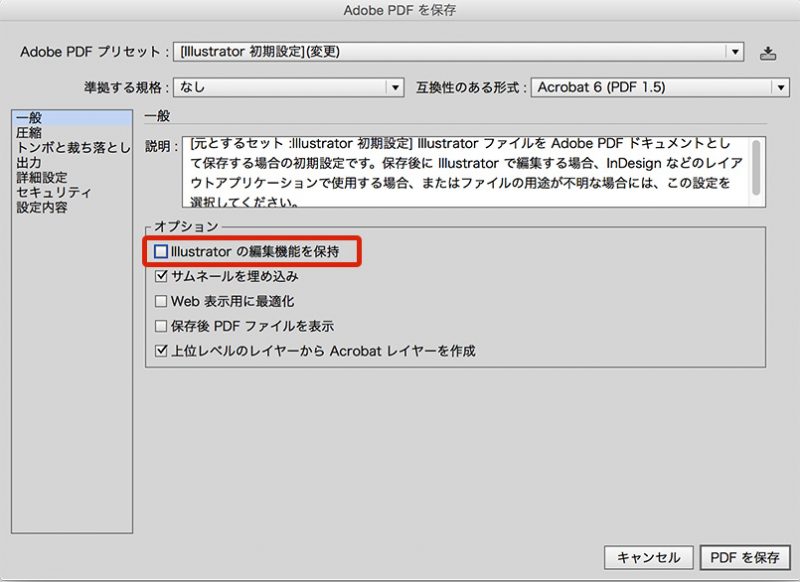
(2)「圧縮」項目で
「カラー画像」部分
「ダウンサンプル」→「ダウンロードサンプル(バイキュービック法)」に変更
「圧縮:なし」→「圧縮:JPEG」に変更
「グレースケール画像」部分も同様に変更
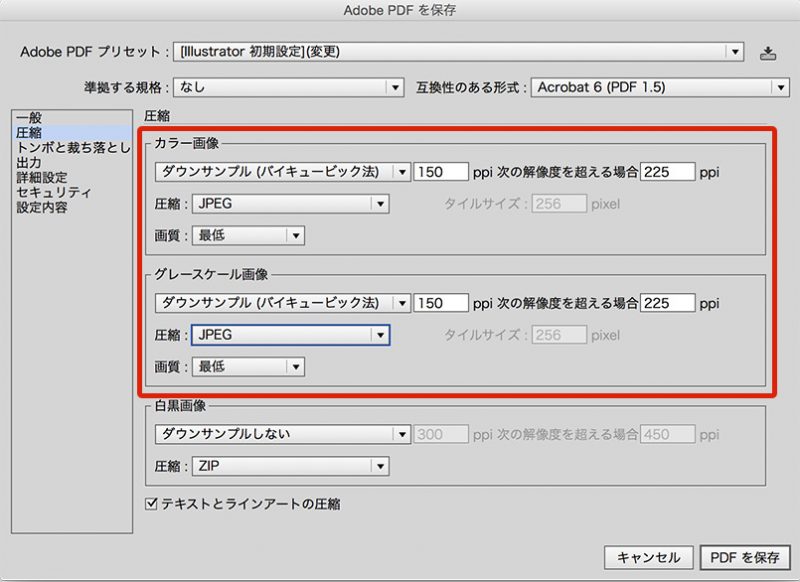
これで、格段にPDF画像が軽くなります。
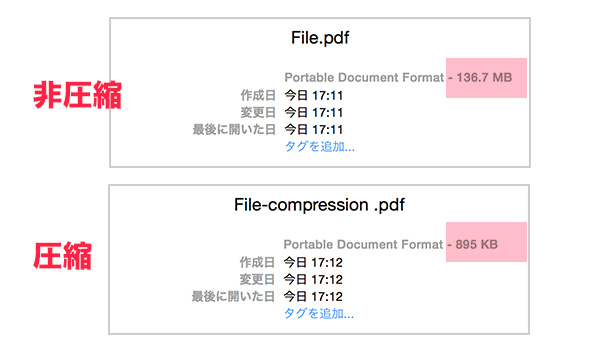
まとめ
そもそも、Illustratorのようなベクトルデータを使ったソフトのファイルは軽量が売りですが、DTPなどの印刷業務はビットマップ画像やPSDファイルやEPSファイルなどの高解像度ファイルをリンクさせており、PDFに書き出すと高解像度画像が埋め込み状態になって、その分データが重くなります。
なので、その手の画像を圧縮してあげるとファイルサイズは軽くなるって事です。
※拡大してみると、画像が明らかに荒れているので、入稿データとしては使えませんが、構成チェック程度なら、この画像で十分です。
クライアントと制作者間での入稿前のファイルのやり取りはできるだけ、パパっと済ませるのが、お互いにとってストレスなしになるかと思います。今回は以上です。

